Ultima actualizare la

Folosești Chrome pe mai multe dispozitive? Utilizați contul Google pentru a vă sincroniza datele pe toate dispozitivele.
Google Chrome permite o mare varietate de personalizări. Puteți instala aplicații, extensii și teme. Chrome mai aduce aminte de marcaje, preferințe, parole și informații de completare automată.
Toate aceste funcții adaugă multă comoditate experienței dvs. de navigare, dar ar fi, de asemenea, o durere imensă dacă ar trebui să personalizați Chrome separat pe alte dispozitive.
Funcția Sincronizare Chrome vine la salvare, permițându-vă să utilizați aceleași preferințe, extensii, teme, marcaje etc. pe toate dispozitivele.
Astăzi vă vom arăta cum să configurați Chrome Sync și să conectați toate dispozitivele.
Configurați sincronizarea Chrome
Spre deosebire de Firefox Sync, nu trebuie să vă înregistrați pentru un cont Sync în Chrome. Tot ce ai nevoie este un cont Google.
Configurarea Chrome Sync este în mare parte aceeași pe Windows, Linux, Mac, iOS și Android. Vom configura inițial Sync Chrome pe Windows.
Faceți clic pe butonul meniu (trei puncte verticale) din colțul din dreapta sus al ferestrei Chrome și selectați Setări.
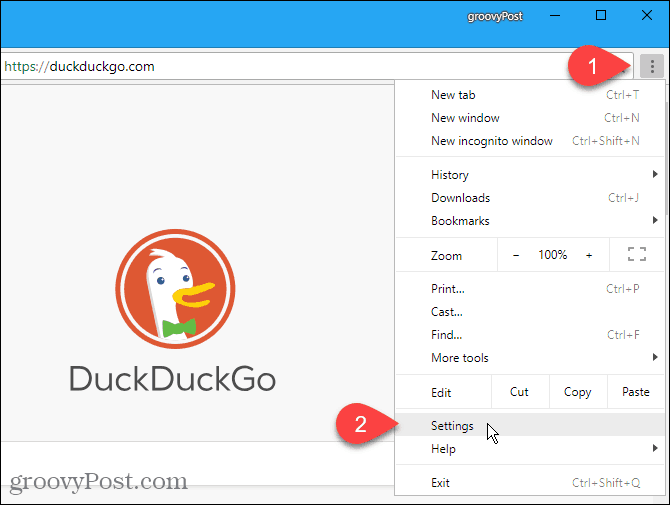
Pe Setări ecran, faceți clic pe Conectează-te la Chrome în oameni secțiune.
Introduceți e-mail și parolă pentru contul Google când vi se solicită acest lucru.
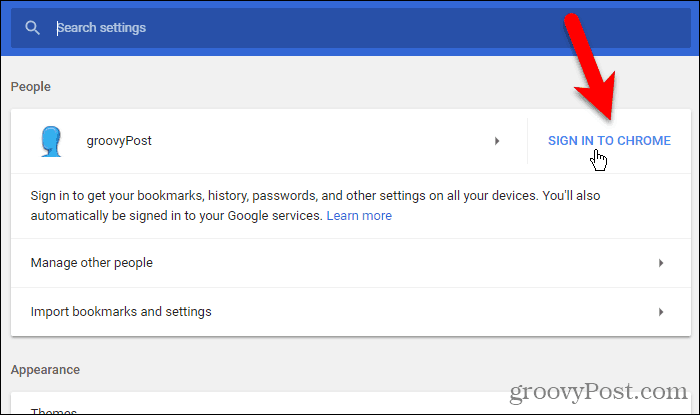
Dacă anterior ați fost conectat la un alt cont Google în Chrome, veți vedea următorul mesaj:
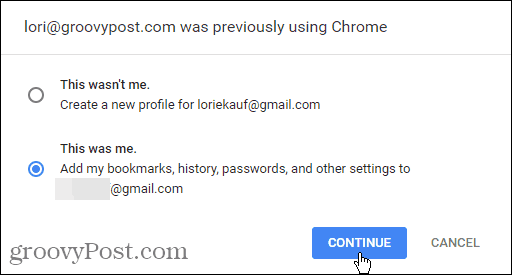
Pentru a adăuga datele și setările dvs. în contul în care vă conectați în prezent, selectați Asta am fost eu. Dacă nu doriți să transferați datele și setările din celălalt cont în cel curent, selectați Nu am fost eu (chiar dacă a fost).
Clic Continua.
Următoarea casetă de dialog este afișată spunând că v-ați conectat și Sincronizarea este activată
Clic OK am inteles să-l închidă.
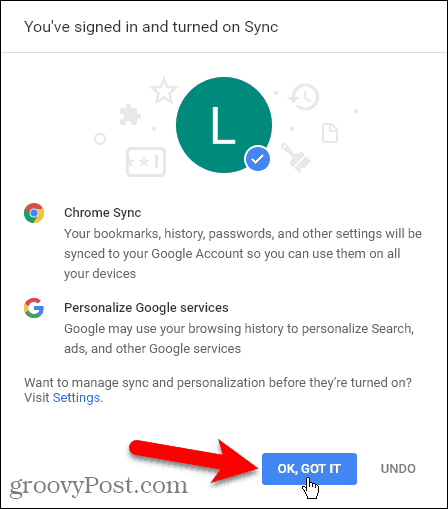
Alegeți Ce să sincronizați
În mod implicit, totul este sincronizat. Dar puteți alege ce doriți să sincronizați.
Mergi la Meniu Chrome> Setări din nou. De data asta faceți clic Sincronizare sub adresa dvs. de e-mail.
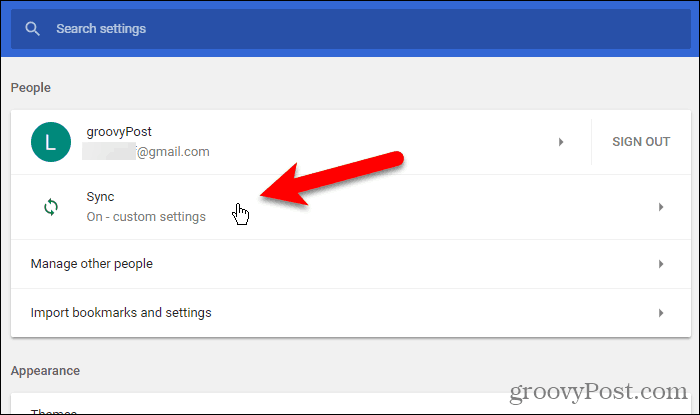
Pentru a alege ce doriți să sincronizați, faceți clic pe butonul Sincronizați totul butonul glisant pentru a-l opri (devine gri).
Restul butoanelor glisante devin disponibile. Dezactivați elementele pe care nu doriți să le sincronizați.
Dacă doriți să sincronizați totul, porniți butonul Sincronizați totul butonul glisant din nou. Chrome vă salvează setările pe acest ecran. Deci, atunci când opriți din nou Sincronizarea totul, elementele rămase revin la modul în care le-ați lăsat.
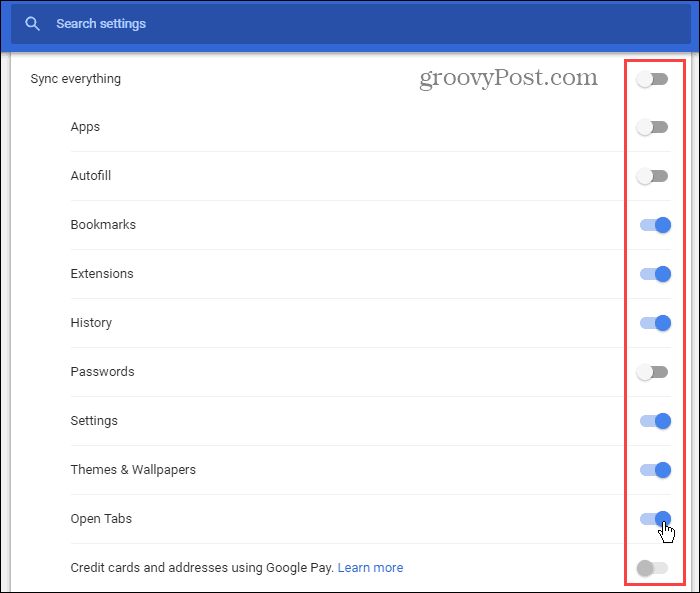
Criptați datele dvs. sincronizate
Sincronizarea Chrome nu are autentificare în doi pași cum face Firefox Sync. Dar puteți adăuga o frază de sincronizare în cont.
Du-te înapoi la principal Setări pagina (Meniu Chrome> Setări) și derulați în jos spre Opțiuni de criptare secțiune.
Prima opțiune criptează doar parolele sincronizate. Am ales a doua opțiune, Criptați datele sincronizate cu propria parolă de sincronizare, astfel încât toate datele și setările noastre sunt criptate.
Introduceți o fraze puternice, sigure de două ori, apoi faceți clic pe salva. Puteți utiliza un manager de parole, cum ar fi 1Password sau KeePass pentru a stoca parola.
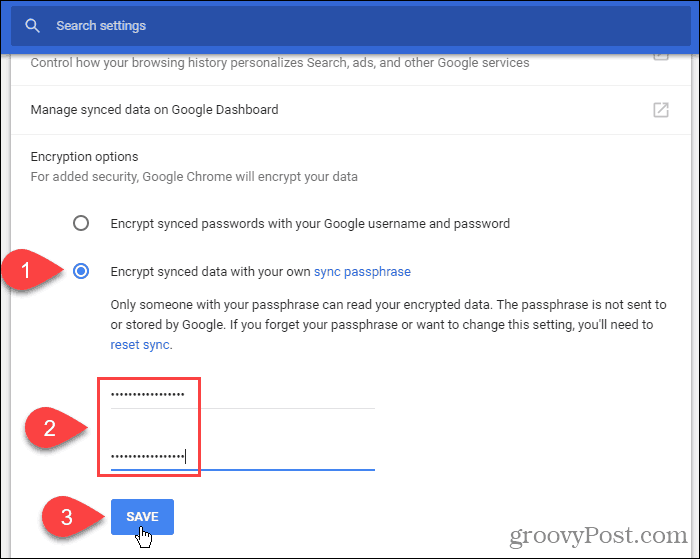
Sincronizați Chrome prin dispozitivele dvs.
Acum să ne conectăm la același cont Google pe un dispozitiv diferit. Vom folosi un iPhone, dar procedura este aceeași pe dispozitivele Android.
Atingeți butonul meniu (trei puncte verticale) în colțul din dreapta sus al ecranului. Apoi, atingeți Setări.
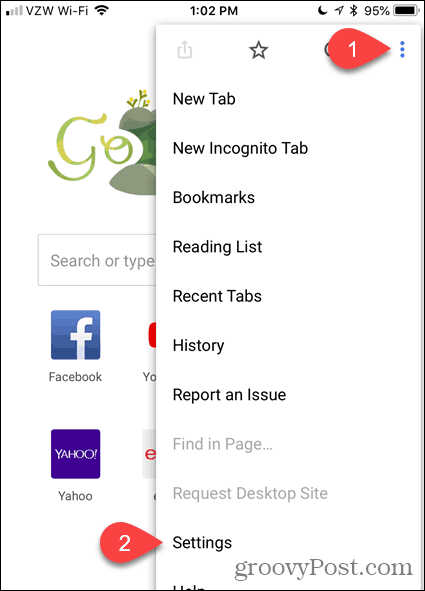
Pe Setări ecran, atingeți Conectează-te la Chrome.
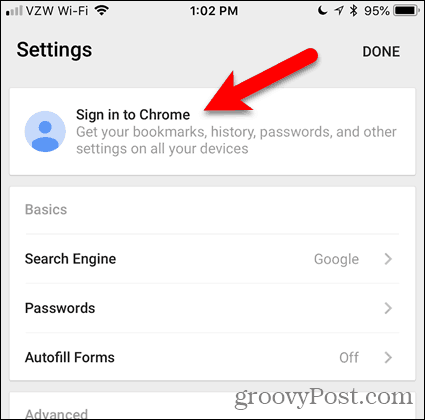
Google listează toate conturile dvs. Google la care v-ați conectat pe dispozitiv. Atingeți adresa de e-mail pe care doriți să o utilizați și atingeți Continua.
Dacă nu vedeți adresa de e-mail dorită în listă, atingeți Adaugă cont și conectați-vă la contul respectiv.
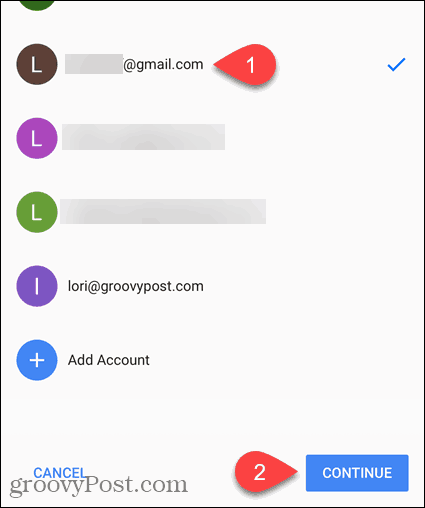
Dacă v-ați conectat la un alt cont înainte în Chrome, aveți opțiunea de a adăuga datele din contul anterior cu datele pentru contul curent. Pentru a face acest lucru, atingeți Combinați-mi datele.
Dacă nu doriți să combinați datele din cele două conturi, atingeți Păstrați-mi datele separate. Datele din contul anterior sunt șterse de pe dispozitiv.
Atingeți Continua.
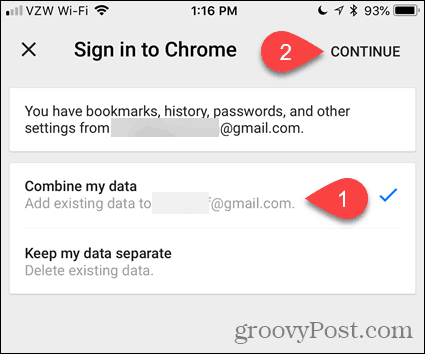
Acum sunteți conectat la contul dvs. Google.
Atingeți OK am inteles pentru a reveni la Setări ecran.
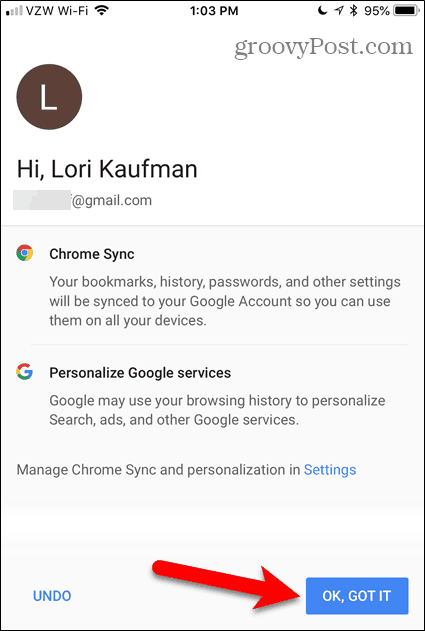
Dacă ați adăugat o parolă de sincronizare în contul dvs. Google, trebuie să o introduceți pe acest dispozitiv înainte ca datele și setările dvs. să se sincronizeze.
Pe Setări ecran, veți vedea un mesaj roșu care spune, Fraza de parolă necesară. Atingeți asta.
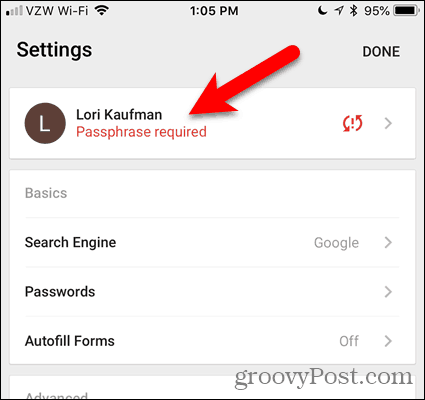
Pe ecranul următor, atingeți Sincronizare, care mai spune Fraza de parolă necesară.
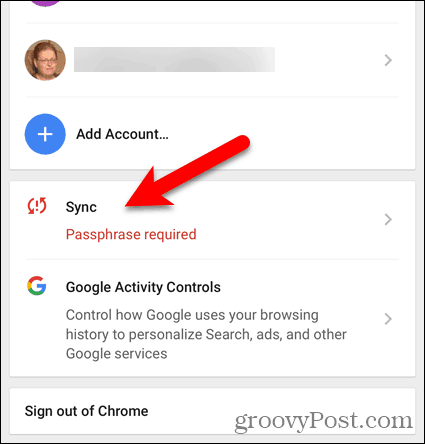
Pe Sincronizare ecran, atinge unde spune, Sincronizarea nu funcționează.
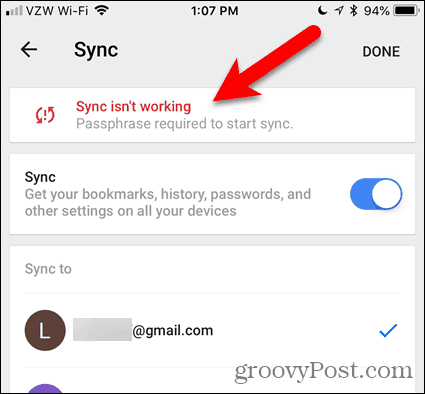
Introduceți parola și atingeți Trimite.
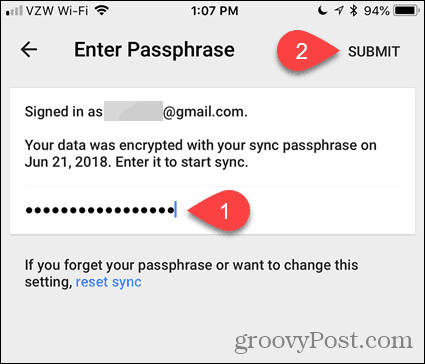
V-ați întors la Sincronizare ecran. Atingeți Terminat.
Datele și setările dvs. vor fi acum sincronizate între dispozitivele dvs.
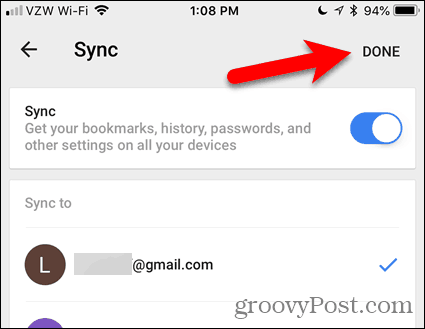
Deconectați-vă din sincronizare
Dacă nu mai doriți să se sincronizeze un anumit dispozitiv, puteți să vă deconectați din contul dvs. Google din Chrome pe dispozitivul respectiv.
De exemplu, pentru a opri sincronizarea computerului, accesați Meniu Chrome> Setări. Apoi apasa Sign out.
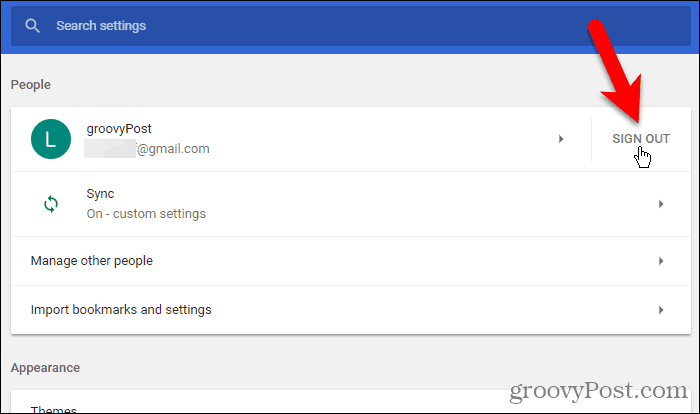
Dacă doriți să eliminați datele dvs. de pe dispozitiv, verificați Ștergeți și datele existente de pe acest dispozitiv cutie.
Apoi apasa Sign out.
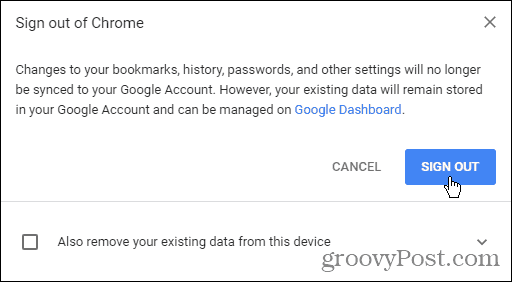
Pentru a vă deconecta de pe Sync pe iOS sau Android, accesați Meniu Chrome> Setări> numele tău. Apoi, atingeți Deconectați-vă de Chrome.
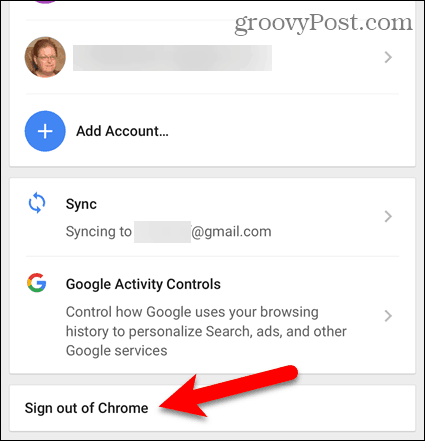
Atingeți Sign out în caseta de dialog de confirmare care se afișează.
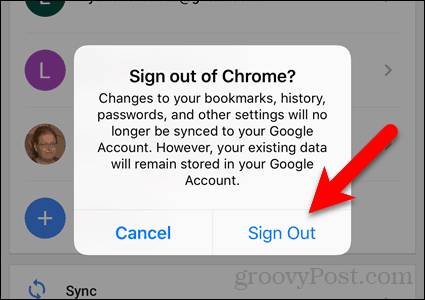
Resetează sincronizarea
Dacă ați adăugat o frază de acces și acum doriți să o eliminați, puteți reseta Sincronizare. Resetarea sincronizării elimină datele dvs. de pe server, dar nu de pe dispozitiv.
Pentru a reseta sincronizarea în Chrome pe computer, accesați Meniu Chrome> Setări.
Derulați în jos spre Opțiuni de criptare secțiune și faceți clic pe linkul de resetare de sincronizare.
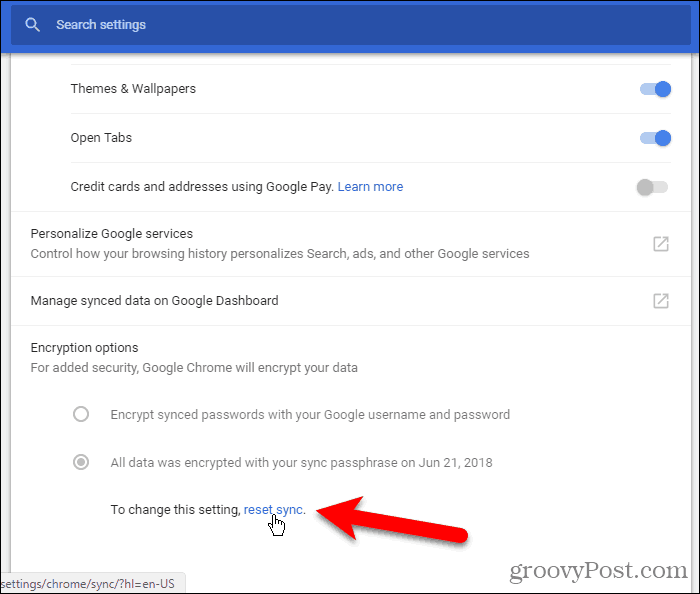
Date din sincronizarea Chrome ecranul arată ce este sincronizat și câte dintre fiecare dintre ele sunt stocate în contul dvs. Google.
Derulați în jos în partea de jos a acestui ecran și faceți clic pe Resetează sincronizarea.
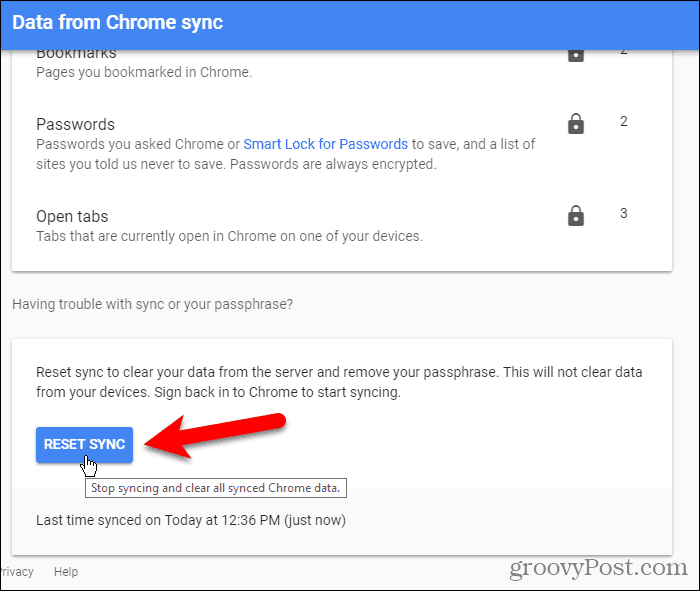
Se afișează următoarea casetă de dialog. Sincronizarea dvs. va fi ștersă de pe serverele Google. Dar datele dvs. rămân pe dispozitivele dvs. Poți mereu ștergeți istoricul de navigare.
Clic O.K.
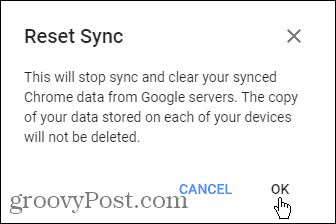
Pentru a reseta sincronizarea în Chrome pe iOS sau Android, atingeți butonul meniu (trei puncte verticale). Apoi, du-te la Setări> numele tău> Sincronizare> Gestionare date sincronizate.
Atingeți Resetează sincronizarea.
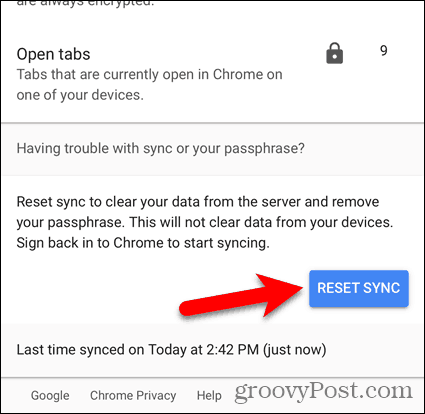
Continuați să navigați pe toate dispozitivele
Chrome Sync este un mod sigur și convenabil de a naviga pe web oriunde te-ai afla pe oricare dintre dispozitivele tale pe care Chrome este disponibil.
Ce alegeți să sincronizați în Chrome? Ce dispozitive sincronizați în Chrome? Împărtășește-ți gândurile și sugestiile în comentariile de mai jos!



